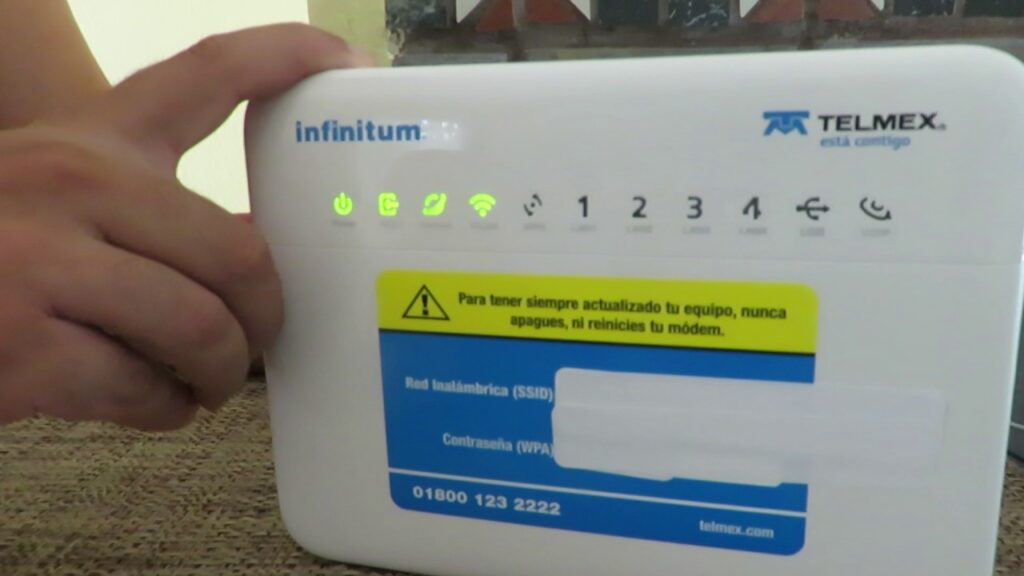Повремено интернет услуга бежичне мреже не нуди одговарајућу брзину, то се може десити из различитих разлога, један од њих може бити да постоји много рачунара повезаних на мрежу. Зато ћемо вас у овом чланку обавестити о томе како да уклоните уређаје са ваше Телмек Ви-Фи мреже.

Како уклонити уређаје са ваше Вифи мреже Телмек
У случају да ваша интернетска веза постаје спора, а да не знате зашто, предлажемо да проверите опрему коју сте на њу повезали; може бити да пронађете непознате рачунаре, или чак да их има много повезаних на мрежу, из тог разлога, овде ћете научити Како уклонити уређаје са ваше Телмек Ви-Фи мреже, једноставном обрадом.
Важно је напоменути да за уклањање или уклањање уређаја са ваше Телмек Ви-Фи мреже, корисник то мора учинити од куће, са рачунара са Телмек приступом интернету, улазећи на веб са неким подацима које ћемо нудити током читавог читања.
Кораци које треба следити
Корисници Телмек услуга који имају уговорено оптичко влакно, морају да приступе вебу преко свог жељеног претраживача, а у копији адресне траке: хттп://192.168.1.254/, вреди напоменути да за искључите уређаје са Вифи Телмек-а, то морају да ураде само из куће или предузећа где је услуга инсталирана.
По уласку, дигитална платформа ће Вам показати прозор, у којем ће Вам бити затражено корисничко име и лозинка, у ова поља морате унети следеће податке: ТЕЛМЕКС (све великим словима за корисника) и интернет лозинку, овај кључ се састоји од 10 цифара које се налазе на бежичном уређају, поред речи ВПА.
Затим се приказује екран који има статус везе, а на његовој левој страни мени са различитим алтернативама. У оквиру овог менија морате да изаберете оквир „Статус“, а затим опцију „Повезани уређаји“, да бисте проверили који су уређаји повезани на Ви-Фи мрежу.
више
Да бисте наставили, можете видети листу са типом везе (може бити етернет кабл или бежични-Вифи) и са бројем уређаја који су повезани са различитим типовима везе које корисник има. На дну екрана је приказана табела која садржи листу сваког од ових тимова, са детаљима:
- Тип везе (Етернет или ВИФИ).
- Име.
- ИП адреса уређаја и физичка адреса.
- Додељивање ИП-а.
- И на крају, опција за брисање или искључите уређаје са модема.
Додатне информације
Препоручљиво је да проверите идентитет сваког уређаја повезаног на мрежу, како бисте се уверили да су они заправо све ваше власништво, јер је понекад елиминација спонтана, а поље „тип уређаја“ само изражава да ли се односи на мобилни, рачунар или други уређај.
Међутим, постоје случајеви у којима је уклањање компликованије, јер се може видети само физичка адреса уређаја, а то може бити непознато. Из тог разлога, препоручујемо да покренете најједноставнији начин да утврдите да ли је опрема ваша; односно да знате колико уређаја сте повезали на мрежу, пребројите их и проверите на екрану. Ако постоји додатни уређај, одмах га избришите, а затим промените лозинку интернет модема.
Промена кључа за Ви-Фи преко Интернета
Приликом инсталирања опреме која пружа Ви-Фи Интернет услугу, препоручује се да промените њену лозинку, на исти начин када уклањате уређаје са мреже. Да бисте то урадили, морате следити следеће кораке.
Прво, приступите вебу и пронађите званичну Телмек страницу, затим опцију "Персонализујте свој модем", сада морате да унесете 10-цифрени Телмек број, који одговара серијском броју ваше опреме, поред ваше имејл адресе е-поште , а затим кликните на „Настави“.
Да бисте наставили, изаберите рачунар чија ће лозинка бити промењена и притисните поље „ОК“, затим унесите нову лозинку и кликните на дугме „Ажурирај“. Након тога, порука потврде ће стићи на налог е-поште који сте навели изнад.
Промена кључа за Ви-Фи путем апликације
Поред опције промене лозинке преко дигиталне платформе, корисници Телмек-а могу да је промене и преко мобилне апликације компаније, која се може преузети на своје мобилне уређаје. Први корак за промену лозинке је улазак у апликацију „Мој Телмек“.
Затим се уноси број Ви-Фи мрежне опреме (састоји се од 10 цифара, а налази се на полеђини опреме) и лозинка, како би се пријавили. Сада би требало да се налазе картице „Услуге”,> „Решења за кућу”> и „Прилагоди свој модем”.
Да бисте наставили, потребно је да попуните формулар са три податка, први је десетоцифрени број, други је серијски број Телмек модема и трећи је ваша емаил адреса, затим изаберите уређај и упишите нову лозинку и кликните на поље „Ажурирај“. На крају ћете добити поруку потврде у е-поруци.
Приметити
после сазнања како уклонити све повезане уређаје модем, поред промене његовог имена и лозинке, важно је да узмете у обзир два релевантна аспекта. Један је да у опцији „Режим шифровања“ мора бити изабрано „ВПА/ВПА2 Персонал“.
А други је што је у опцији „ВПА Верзија“ означено „ВПА1/ВПА2“, ове опције се препоручују како би се избегле потешкоће при повезивању личних уређаја.
Важни подаци
Приликом промене лозинке Телмек Ви-Фи мреже, саветујемо вам да користите ону која има мање од 15 карактера, између слова (великих и малих слова), бројева и симбола, јер се на овај начин хаковање вашег кућног Ви-Фи мреже избегавао.
Мрежна безбедност
Постоје три алтернативе за заштиту Инфинитум мреже од трећих лица која желе да јој приступе, такође, да би побољшали њене перформансе, то је путем ВПА методе шифровања. Ове алтернативе су високог, средњег и ниског нивоа. Упознајте сваког испод.
Висок ниво
Преко ВПА 2 методе, која је подразумевана комбинација лозинке, и додатног софтвера, ова комбинација вам омогућава да креирате јединствене кључеве тако да сваки корисник има индивидуалну аутентификацију, а да чак и не личе један на другог.
Средњи ниво
Овај ниво се не односи ни на високу ни на ниску безбедност и поставља се помоћу ВПА Вифи Протецт Аццесс методе. Овај метод ради са подразумеваном лозинком, из тог разлога постаје рањив у случају напада хакера.
Низак ниво
Ниски ниво функционише преко ВЕП Виред Екуивалент Приваци методе, што је безбедносни стандард дизајниран за Ви-Фи мреже. Овај систем је дефинисан као основни сигурносни механизам, не препоручује се, за заштиту Инфинитум мреже.
Блокирање приступа Телмек Ви-Фи мрежи
У оквиру конфигурација модема добијају се три опције које омогућавају блокирање и приступ Телмек Ви-Фи мрежи. Они се могу видети у опцији ВЛАН, у главном менију подешавања.
- Дозволи свим рачунарима: ова опција омогућава приступ било ком рачунару који има лозинку за Телмек Вифи модем. Препоручујемо вам да означите ову опцију.
- Приступ одређеним рачунарима: преко ове опције корисник одлучује којим уређајима ће бити дозвољен приступ мрежи, при чему се тај приступ врши ручно. Важно је напоменути да уређаји који нису на листи неће моћи да приступе Телмек Ви-Фи мрежи.
- Приступ одређеним уређајима: ово је најпрепоручљивија опција, с обзиром да већ има креирану листу за одређене уређаје, корисник може блокирати приступ другим рачунарима и на тај начин их спречити да се илегално повезују на вашу мрежу.
Затим вас позивамо да погледате следећи видео, који нуди важне информације о томе како да уклоните уређаје са ваше Телмек Ви-Фи мреже:
https://www.youtube.com/watch?v=zA1Rxxd580k&ab_channel=SoLuciOnesAnDroid
Анти Бонет услуге
Анти Бонет услуге се односе на одређене програме који омогућавају кориснику да брзо и лако сазна да ли је жртва крађе Ви-Фи сигнала. Доступни су за:
- Виндовс: Вирелесс Нетворк Ватцхер или Мицрософт Нетворк Монитор се могу преузети и користити.
- Мац: препоручују се савети за Мац ОС Кс.
- Андроид: препоручују се апликације езНетСцан, Финг, Нетворк Дисцовери, Нет Сцан.
- иПхоне: ИП мрежни скенер и иНет.
Ако вам се допао чланак, не одлазите а да не посетите следеће линкове од интереса:
Вести о Ви-Фи од Мегацабле-а у Мексику
научите како Активирајте Водафоне Роаминг.
Вести о Телмек бежични интернет.